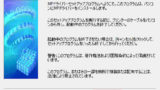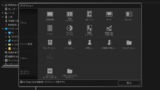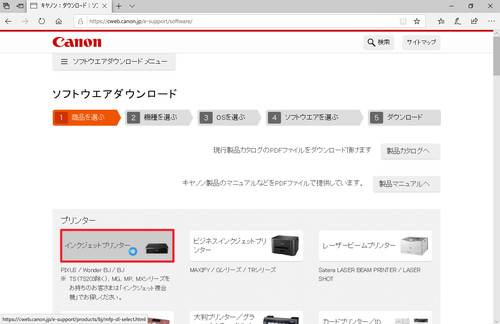
プリンタなどのハードウェア(周辺機器)を利用するためには、ドライバ等のソフトウェアをインストールする必要があります。
ここでは、キヤノン製プリンタ(複合機)のドライバをダウンロードする手順を記載します。なお、実際の作業につきましては、記載の手順を参考に、お手持ちの製品やダウンロードしたいソフトウェアにお読み替えください。
ダウンロード
キヤノン製品のソフトウェアは、次のウェブページから行えます:
- キヤノン:ダウンロード|ソフトウエアダウンロード
https://cweb.canon.jp/e-support/software/
商品を選ぶ
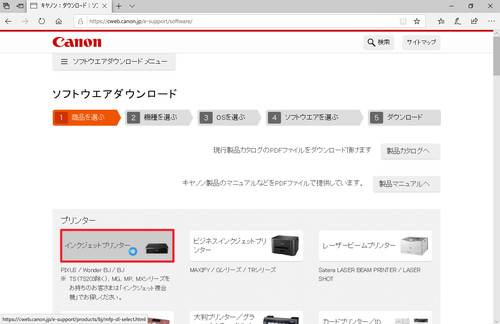
対象となる商品を選択します。
商品は、「インクジェットプリンター」や「レーザービームプリンター」などから選択します。
この例では、「インクジェット プリンタ (複合機)」が商品ですので、[インクジェットプリンター]をクリックします。
機種を選ぶ
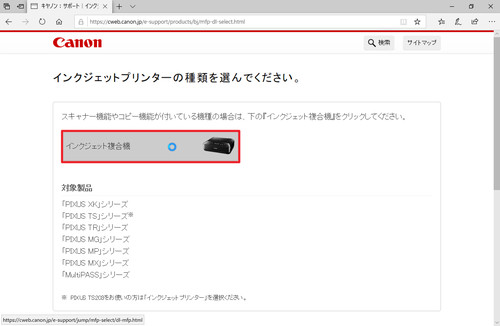
機種を選択します。
選択した商品「インクジェットプリンター」には、「インクジェット複合機」や「インクジェットプリンター」の選択肢があります。
この例では、[インクジェット複合機]をクリックします。
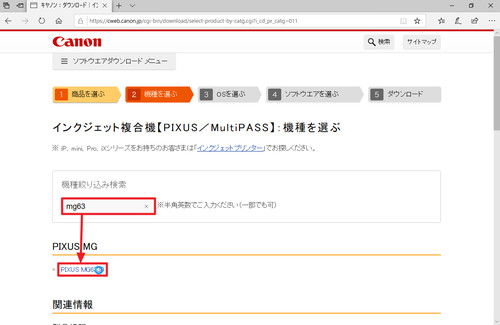
選択した「インクジェット複合機」から対象の機種を選択します。この際、機種名の一部を「絞り込み検索」欄に入力すると、一覧が絞り込まれ、機種の選択がしやすくなります。
この例では、絞り込み検索欄に「mg63」と入力して一覧を絞り込み、「PIXUS MG6330」をクリックします。
OSを選ぶ
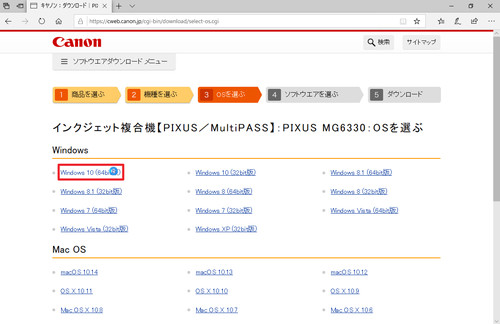
OS を選択します。OS とは「Windows」や「Mac」ですが、ここではさらに詳しく選択する必要があります。
お使いの環境が 64 ビット環境 (x64) か 32 ビット環境 (x86) か不明な場合は、次のサポート記事をご参照ください:
この例では、Windows 10 の 64 bit を使用しているので、リストから[Windows 10 (64bit版)]をクリックします。
ソフトウェアを選ぶ
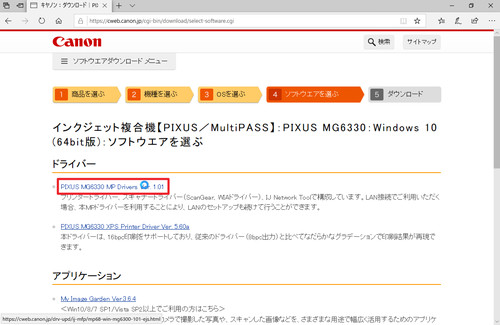
ソフトウェアを選択します。
この画面では、選択した機種向けに提供されるソフトウェアのうち、選択した OS 上で使用可能なソフトウェアが一覧表示されています。リストから希望するドライバやアプリケーションを選択してダウンロードします。
この例では、キヤノン製プリンタ MG6330 のドライバを必要としているので、[PIXUS MG6330 Drivers Ver.1.01]をクリックします。
ダウンロード
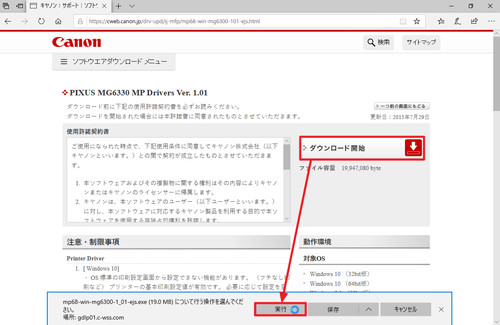
選択したソフトウェアのダウンロード画面が表示されます。
[ダウンロード開始]をクリックし、[実行]をクリックします。
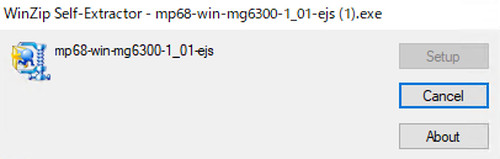
ダウンロードが完了すると、インストール プログラムが準備されますので、完了するまで待ちます。
インストール
プリンタ ドライバ
プリンタ ドライバを Windows 10 にインストールする方法については、次のサポート記事をご参照ください:
プリンタ ドライバを Windows Me にインストールする方法については、次のサポート記事をご参照ください:
My Image Garden
My Image Garden をインストールする場合は、次のサポート記事をご参照ください:
注意
- 本操作例は、キヤノン製品に対応したソフトウェアをダウンロードするものです
スポンサードリンク